パワポ作成が速くなる2つの「便利なキー」の正体 キーボードを使うと作業が一瞬で終わることも
また、CtrlとShiftの便利さはまっすぐコピーだけではありません。Ctrlの「基準点を中心にする」という機能も押さえておきましょう。
普通、オブジェクトのサイズを変えるとカーソルで引っ張っている点の対角にあたる点が基準点になります。引っ張った頂点だけが伸びて、反対側の頂点は固定されているようなイメージです。
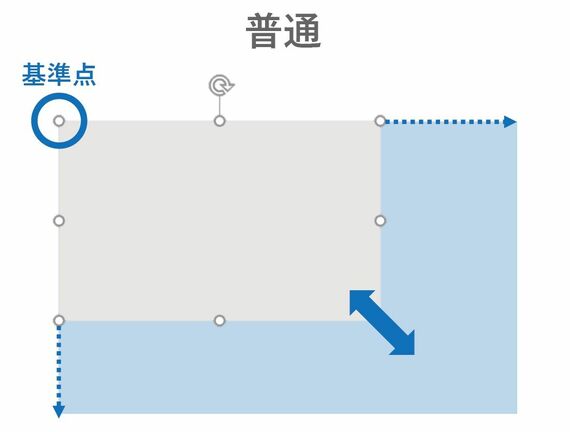
しかし、Ctrlを押しながらサイズを変えると、基準点が図形の中心になります。これの何がうれしいかというと、たとえばスライドの中心に配置した図形のサイズを変えたいときに、右下を引っ張って大きくして、少し右下に移動してしまうので位置を戻して……という手間がなくなるのです。
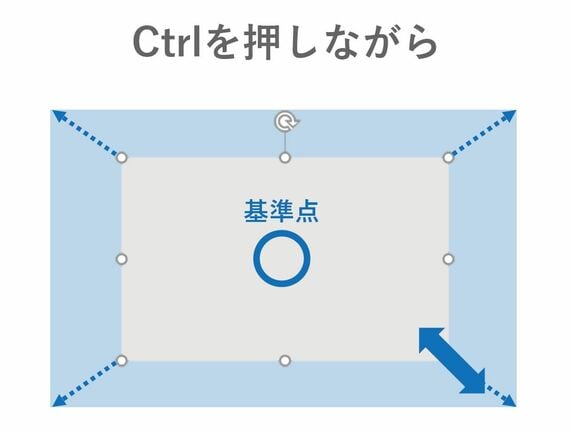
Shiftに関しても、「まっすぐ移動」以外に便利な使い方があります。図形を回転させるときも、Shiftを押しながら回転させると15°、30°、45°、60°……といった具合に、ちょうどいい角度でピシッと止まってくれます。
また、オブジェクトを挿入する際、Shiftを押しながら挿入するとタテヨコ比が1:1の図形を挿入できます。これは、円を挿入するときに特に役立ちます。円は、少しでも歪んでいると一気にカッコ悪くなるため、必ずShiftを押しながらタテヨコ比が1:1の正円を挿入するようにしましょう。
挿入したオブジェクトのサイズ変更でもShiftが活躍
新しく挿入するときだけでなく、すでに挿入してあるオブジェクトのサイズを変えるときもShiftが活躍します。Shiftを押しながらサイズを変更すると、タテヨコ比を固定したままで拡大縮小することができます。
先述の円はもちろんのこと、アイコンや写真、画像として挿入されている文字も、絶対にタテヨコ比を変えてはいけません。
人間の目というのは不思議に敏感なもので、絵や文字のタテヨコ比がちょっとでも変わっているとなんとなく違和感を覚えるからです。
また、線を扱うときも同様です。パワポに線を挿入するとき、まっすぐキレイな線を描きたいのにうまくいかない……そう思ったことはないですか。Shiftを押しながら挿入してみましょう。
タテヨコにまっすぐ伸びるキレイな線を挿入することができます。線を伸ばしたり縮めたりするときも同様です。
以上のように、CtrlとShiftは非常に便利なキーです。この2つのキーをいつでも使えるようにしておきましょう。
記事をマイページに保存
できます。
無料会員登録はこちら
ログインはこちら
印刷ページの表示はログインが必要です。
無料会員登録はこちら
ログインはこちら

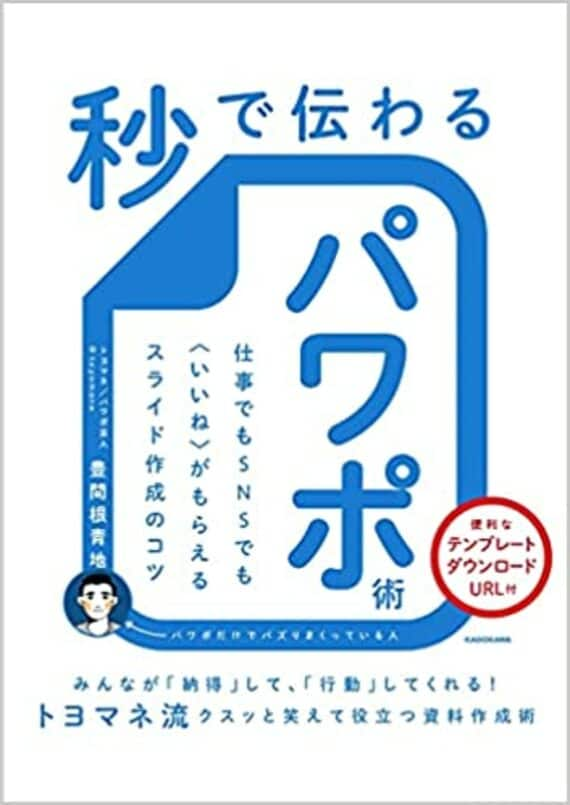





















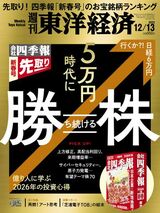









無料会員登録はこちら
ログインはこちら